Nhiều ứng dụng chạy ở chế độ nền vẫn đang hoạt động như vậy vì những lý do tốt như: đồng bộ, cung cấp dữ liệu định vị hoặc đơn giản là làm những gì chúng đã được thiết lập sẵn. Nhưng không phải lúc nào các ứng dụng này cũng nên được chạy trong chế độ background. Nếu bạn muốn biết những ứng dụng nào đang chạy tiến trình nền quá mức hoặc bạn muốn dừng các ứng dụng đang chạy trong chế độ nền, hãy cùng chúng tôi theo dõi bài viết này để tìm ra giải pháp.

Số liệu thống kê tiến trình và quá trình sử dụng pin
Nếu bạn muốn biết ứng dụng nào đang chạy trong chế độ nền và chúng làm tiêu hao bao nhiêu năng lượng trong thiết bị của bạn, cả về tiến trình và lượng pin hao tổn, Android có một tùy chọn được xây dựng sẵn sau đây:
Kích hoạt tính năng Developer Options bằng cách vào Settings > About Device và chọn Build number cho đến khi bạn nhận được thông báo rằng Developer Options đã được kích hoạt.
Vào Settings > Developer Options > Process stats để xem thống kê có bao nhiêu ứng dụng quan trọng của bạn đang được chạy. Nhấp vào bất kỳ ứng dụng nào để xem có bao nhiêu RAM nó đang sử dụng.
Vào Settings > Battery sau đó chọn vào các ứng dụng cá nhân để xem xem có bao nhiêu năng lượng pin mà chúng đang sử dụng.
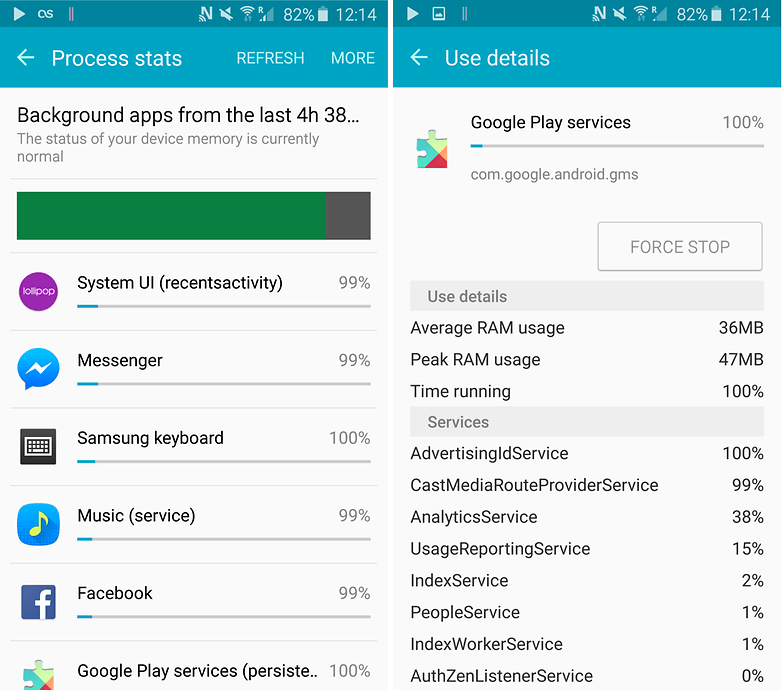
Ứng dụng nào nên ngừng chế độ chạy trong nền?
Hai thủ phạm lớn của việc tiêu hao bộ nhớ nền và pin là những trò chơi bạn mà không chơi, và máy nghe nhạc đang không sử dụng của bạn. Nếu bạn không tìm ra được một lý do hợp lý để chạy hai ứng dụng này ở chế độ nền, thì có thể bạn nên đóng nó.
Như một quy tắc chung, bạn nên để lại hầu hết các ứng hoặc dịch vụ mà bắt đầu với từ 'Google'. Các dịch vụ thực sự thiết yếu sẽ không cho phép bạn ép buộc chúng phải dừng lại, nhưng bạn cũng không nên ngừng các ứng dụng sau đây: Google Search, Google Play services, Google Contacts Sync, Google Keyboard, Google Play Store.
Các số liệu thống kê trong danh sách sẽ cung cấp cho bạn một ý tưởng khá tốt để quyết định xem sẽ chọn những ứng dụng nào mà bạn muốn chúng chạy trong nền, dựa vào mức độ cần thiết mà bạn sử dụng chúng. Danh sách này là một nơi tốt để ngăn chặn bloatware hoặc dịch vụ mà bạn có thể không sử dụng, chẳng hạn như Google Play Music.
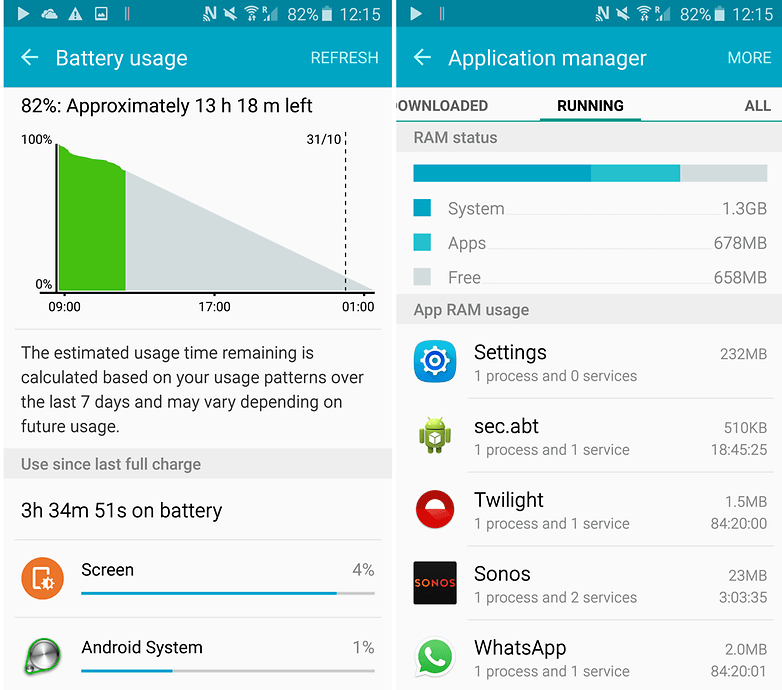
Làm thế nào để vô hiệu hóa, ngăn chặn và gỡ bỏ ứng dụng nền
Nếu bạn có một ứng dụng mà bạn nghĩ là nó đang sử dụng một số lượng không hợp lý sức mạnh xử lý hoặc có vẻ chúng đang được chạy ở chế độ nền nhiều hơn bình thường, sau đó bạn có thể:
Vô hiệu hóa nó trong Quản lý ứng dụng của bạn bằng cách vào Settings > Applications > Quản lý ứng dụng, chọn vào các ứng dụng và sau đó chọn Disable.
Kể từ bản cập nhật Lollipop, bạn có thể đóng các ứng dụng gần đây một cách dễ dàng bằng cách bấm vào nút điều hướng Recently Apps trên điện thoại của bạn ( ở bên phải của nút Home ), sau đó di chuyển sang trái hoặc phải để đóng ứng dụng chạy gần đây.
Xóa nó từ điện thoại của bạn bằng cách vào Settings > Applications > App Manager, chọn vào các ứng dụng và sau đó chọn Uninstall.
Hoặc buộc dừng nó bằng cách vào Settings > Applications > App Manager, di chuyển sang bên phải tới tab Running, chọn các ứng dụng, sau đó chọn Force Stop.
Nếu bạn không có bất kỳ ý tưởng nào về một ứng dụng hoặc dịch vụ đang tiêu tốn năng lượng ở trong chế độ nền, có lẽ bạn không nên ngăn chặn nó, trừ khi nó thực sự sử dụng quá nhiều bộ nhớ RAM hoặc tiêu tốn quá nhiều pin.
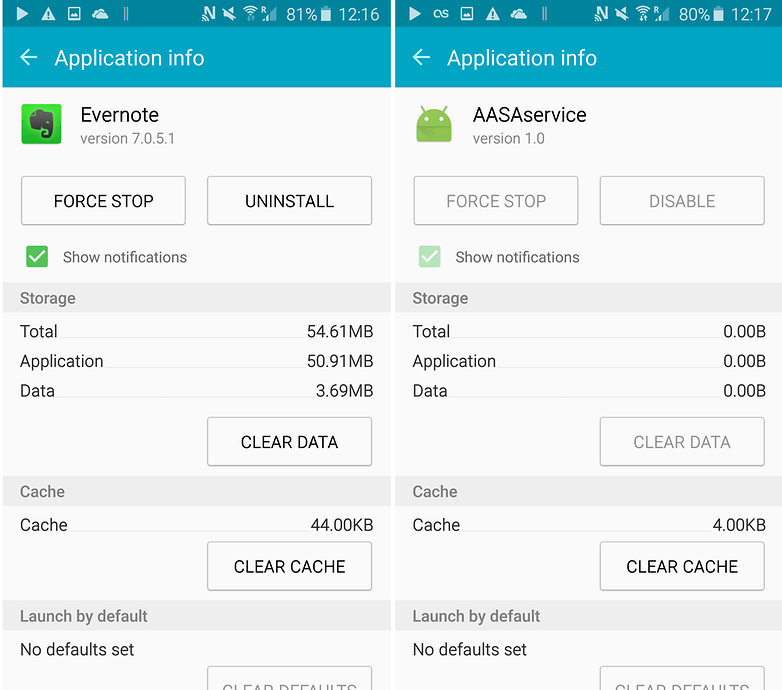
Greenify
Greenify là một ứng dụng chế độ ngủ đông, cho phép bạn đặt các ứng dụng vào chế độ ngủ khi bạn không sử dụng chúng. Về cơ bản, nó là một phiên bản tự động của việc bắt buộc đóng hoặc vô hiệu hóa các ứng dụng mỗi khi bạn ngừng sử dụng chúng và sau đó biến chúng trở lại khi bạn cần. Nhưng làm điều đó bằng tay thực sự rất mất thời gian. Do đó Greenify là một trong những ứng dụng quản lý ứng dụng tốt nhất hiện nay.
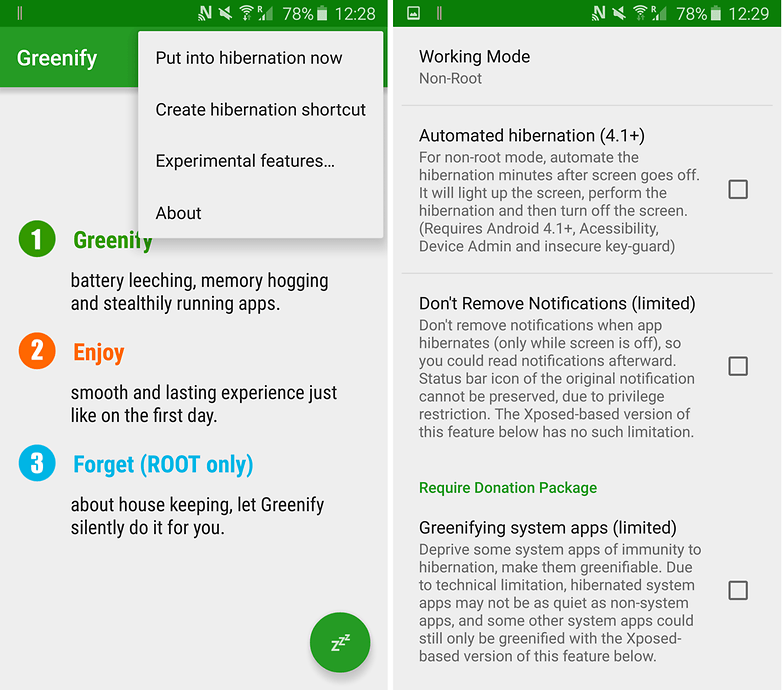
Để có được lợi ích đầy đủ của Greenify bạn cần có quyền truy cập root trên điện thoại của bạn. Những người dùng chưa có quyền root sẽ không có khả năng sử dụng ứng dụng tự động ngủ đông, nhưng bạn có thể chỉ cần nhấp vào các widget để làm cho các ứng dụng của bạn trở về chế độ ngủ. Nếu bạn nghiêm túc về việc quản lý các quá trình nền của bạn, Greenify là công cụ mà bạn cần.

Số liệu thống kê tiến trình và quá trình sử dụng pin
Nếu bạn muốn biết ứng dụng nào đang chạy trong chế độ nền và chúng làm tiêu hao bao nhiêu năng lượng trong thiết bị của bạn, cả về tiến trình và lượng pin hao tổn, Android có một tùy chọn được xây dựng sẵn sau đây:
Kích hoạt tính năng Developer Options bằng cách vào Settings > About Device và chọn Build number cho đến khi bạn nhận được thông báo rằng Developer Options đã được kích hoạt.
Vào Settings > Developer Options > Process stats để xem thống kê có bao nhiêu ứng dụng quan trọng của bạn đang được chạy. Nhấp vào bất kỳ ứng dụng nào để xem có bao nhiêu RAM nó đang sử dụng.
Vào Settings > Battery sau đó chọn vào các ứng dụng cá nhân để xem xem có bao nhiêu năng lượng pin mà chúng đang sử dụng.
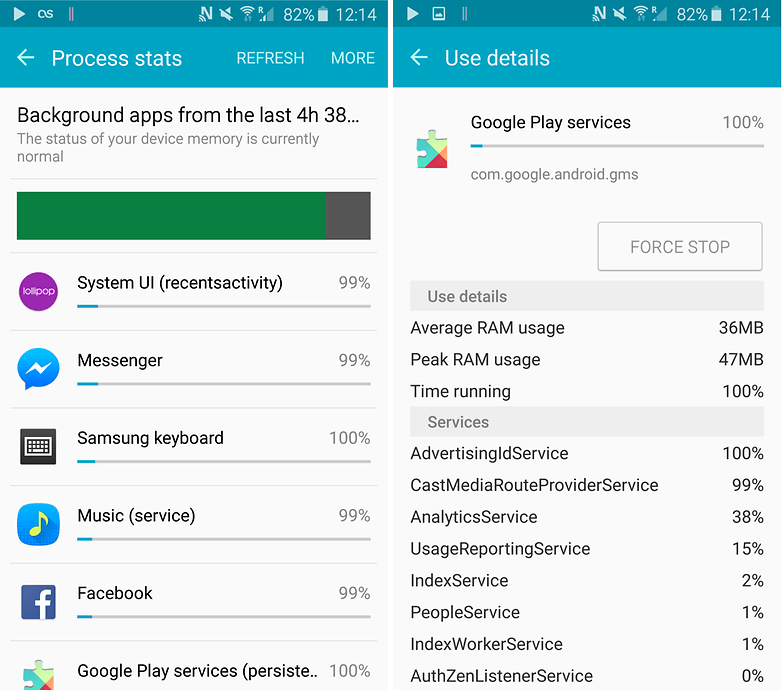
Ứng dụng nào nên ngừng chế độ chạy trong nền?
Hai thủ phạm lớn của việc tiêu hao bộ nhớ nền và pin là những trò chơi bạn mà không chơi, và máy nghe nhạc đang không sử dụng của bạn. Nếu bạn không tìm ra được một lý do hợp lý để chạy hai ứng dụng này ở chế độ nền, thì có thể bạn nên đóng nó.
Như một quy tắc chung, bạn nên để lại hầu hết các ứng hoặc dịch vụ mà bắt đầu với từ 'Google'. Các dịch vụ thực sự thiết yếu sẽ không cho phép bạn ép buộc chúng phải dừng lại, nhưng bạn cũng không nên ngừng các ứng dụng sau đây: Google Search, Google Play services, Google Contacts Sync, Google Keyboard, Google Play Store.
Các số liệu thống kê trong danh sách sẽ cung cấp cho bạn một ý tưởng khá tốt để quyết định xem sẽ chọn những ứng dụng nào mà bạn muốn chúng chạy trong nền, dựa vào mức độ cần thiết mà bạn sử dụng chúng. Danh sách này là một nơi tốt để ngăn chặn bloatware hoặc dịch vụ mà bạn có thể không sử dụng, chẳng hạn như Google Play Music.
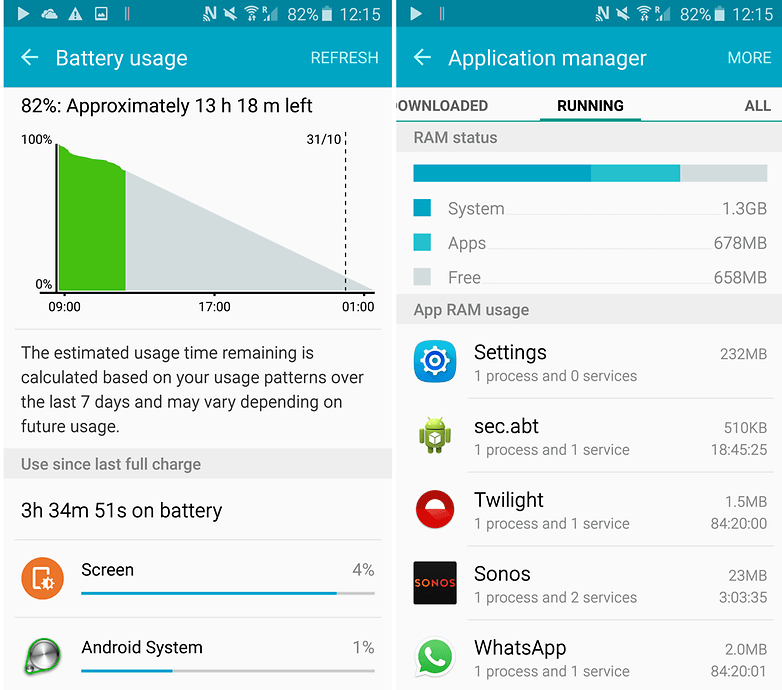
Làm thế nào để vô hiệu hóa, ngăn chặn và gỡ bỏ ứng dụng nền
Nếu bạn có một ứng dụng mà bạn nghĩ là nó đang sử dụng một số lượng không hợp lý sức mạnh xử lý hoặc có vẻ chúng đang được chạy ở chế độ nền nhiều hơn bình thường, sau đó bạn có thể:
Vô hiệu hóa nó trong Quản lý ứng dụng của bạn bằng cách vào Settings > Applications > Quản lý ứng dụng, chọn vào các ứng dụng và sau đó chọn Disable.
Kể từ bản cập nhật Lollipop, bạn có thể đóng các ứng dụng gần đây một cách dễ dàng bằng cách bấm vào nút điều hướng Recently Apps trên điện thoại của bạn ( ở bên phải của nút Home ), sau đó di chuyển sang trái hoặc phải để đóng ứng dụng chạy gần đây.
Xóa nó từ điện thoại của bạn bằng cách vào Settings > Applications > App Manager, chọn vào các ứng dụng và sau đó chọn Uninstall.
Hoặc buộc dừng nó bằng cách vào Settings > Applications > App Manager, di chuyển sang bên phải tới tab Running, chọn các ứng dụng, sau đó chọn Force Stop.
Nếu bạn không có bất kỳ ý tưởng nào về một ứng dụng hoặc dịch vụ đang tiêu tốn năng lượng ở trong chế độ nền, có lẽ bạn không nên ngăn chặn nó, trừ khi nó thực sự sử dụng quá nhiều bộ nhớ RAM hoặc tiêu tốn quá nhiều pin.
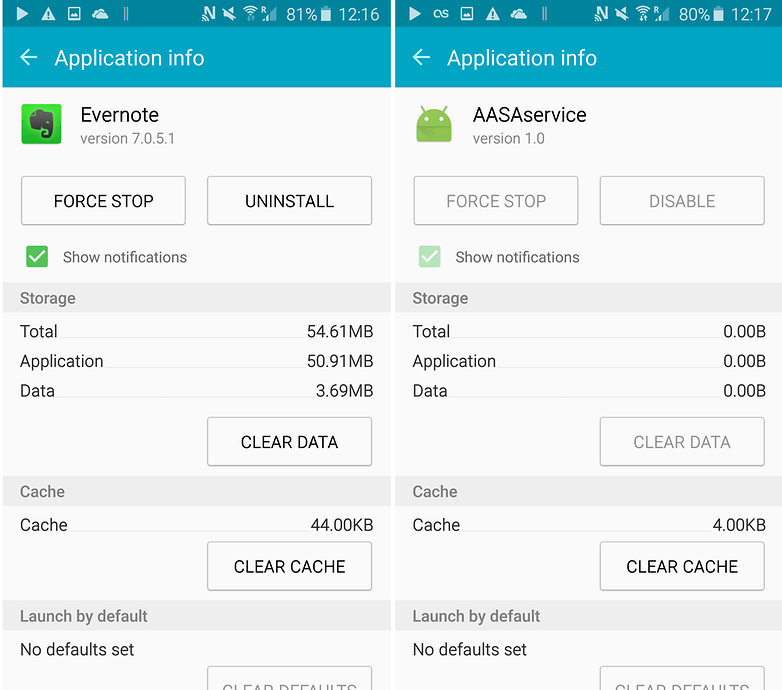
Greenify
Greenify là một ứng dụng chế độ ngủ đông, cho phép bạn đặt các ứng dụng vào chế độ ngủ khi bạn không sử dụng chúng. Về cơ bản, nó là một phiên bản tự động của việc bắt buộc đóng hoặc vô hiệu hóa các ứng dụng mỗi khi bạn ngừng sử dụng chúng và sau đó biến chúng trở lại khi bạn cần. Nhưng làm điều đó bằng tay thực sự rất mất thời gian. Do đó Greenify là một trong những ứng dụng quản lý ứng dụng tốt nhất hiện nay.
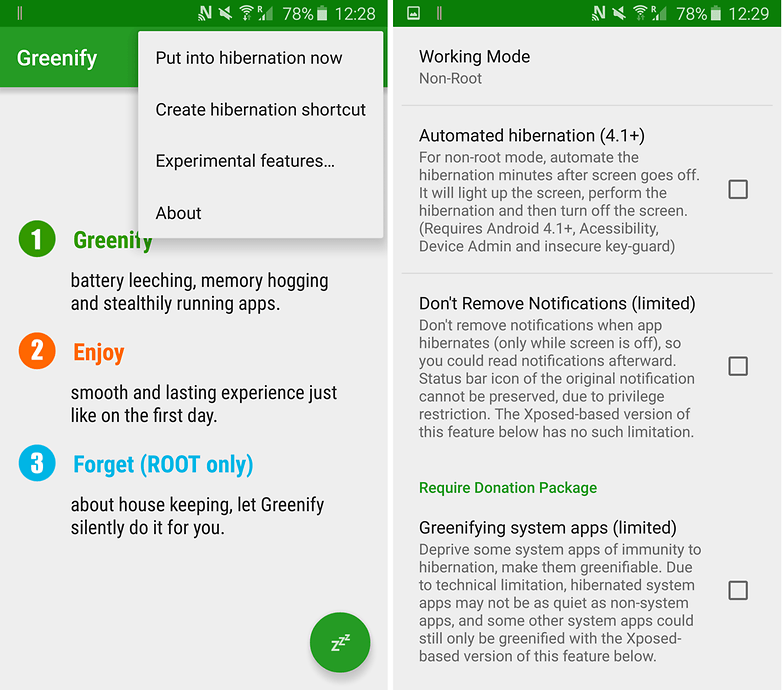
Để có được lợi ích đầy đủ của Greenify bạn cần có quyền truy cập root trên điện thoại của bạn. Những người dùng chưa có quyền root sẽ không có khả năng sử dụng ứng dụng tự động ngủ đông, nhưng bạn có thể chỉ cần nhấp vào các widget để làm cho các ứng dụng của bạn trở về chế độ ngủ. Nếu bạn nghiêm túc về việc quản lý các quá trình nền của bạn, Greenify là công cụ mà bạn cần.
Nguồn: androidpit.com
